
!Учебный год 2023-2024 / Сысоев Э.В. - Информационные технологии в СЭ
.pdfМеханизм запирания |
|
60 симв. |
** |
|
|
||
|
|
|
|
Ударный механизм |
|
60 симв. |
** |
|
|
||
|
|
|
|
Расположение курка |
|
60 симв. |
** |
|
|
||
|
|
|
|
Спусковой механизм |
|
60 симв. |
** |
|
|
||
|
|
|
|
Возвратный механизм |
|
60 симв. |
** |
|
|
||
|
|
|
|
Выбрасыватель |
|
60 симв. |
** |
|
|
||
|
|
|
|
Отражатель |
|
60 симв. |
** |
|
|
||
|
|
|
|
Сигнальный штифт |
|
15 симв. |
** |
|
|
||
|
|
|
|
Тип магазина |
|
50 симв. |
** |
|
|
||
|
|
|
|
Емкость магазина |
|
10 цифр |
Может быть задан список значений, разделенных |
|
|
|
символом «;». При задании данных для поиска |
|
|
|
задается только одно значение |
|
|
|
|
|
|
V. Маркировка |
|
Маркировка |
|
|
Описание маркировочных надписей на оружии |
|
* |
||
|
|
||
|
|
|
|
Продолжение табл. 1 |
|
|
|
|
|
|
|
Наименование поля |
|
Длина |
Примечание |
|
|
|
|
|
VI. Следообразующие детали и следы |
||
Зацеп выбрасывателя: |
|
|
|
положение |
|
20 симв. |
** |
|
|
||
форма |
|
30 симв. |
** |
|
|
||
ширина, мм |
|
7 цифр |
|
форма следа |
|
50 симв. |
** |
|
|
||
|
|
|
|
Выступ отражателя: |
|
|
|
положение |
|
20 симв. |
** |
|
|
||
форма |
|
30 симв. |
** |
|
|
||
размер : ширина, мм |
|
7 цифр |
|
размер : высота, мм |
|
7 цифр |
|
форма следа |
|
50 симв. |
|
|
|
|
|
Боек: |
|
|
|
форма |
|
30 симв. |
** |
|
|
||
размер : ширина, мм |
|
7 цифр |
|
размер : высота, мм |
|
7 цифр |
|
|
|
|
|
Угол «зацеп – выступ», град |
|
7 цифр |
|
|
|
|
|
Поверхность (обработка) чашки |
за- |
50 симв. |
** |
|
|||
твора |
|
|
|
|
|
|
|
|
|
VII. Признаки |
|
Признаки |
|
|
Особенности оружия |
|
* |
||
|
|
||
|
|
|
|
|
|
VIII. Боеприпасы |
|
Боеприпасы |
|
|
Список боеприпасов, которые могут быть исполь- |
|
* |
||
|
|
||
|
|
|
зованы с данным оружием |
|
|
|
|
|
|
IX. Источник информации |
|
Источник информации |
|
|
Список литературы, из которой была взята инфор- |
|
* |
||
|
|
||
|
|
|
мация по оружию |
|
|
|
|
|
|
Работа с системой |
|
Запуск системы. Для работы с системой необходимо запустить файл Oruzie.exe. После некоторого ожидания на экране появится основной экран (рис. 1). Пользователь может управлять ходом работы системы, выбирая один из возможных режимов работы ИПС, представляемых системой на каждом шаге работы в основном окне. Выбор режима в меню производится с помощью мышки.
Сервис – пункт меню, содержащий важные подпункты позволяющие вводить данные, редактировать их, совершать поиск по любому условию. Следует отметить, что режим ввода данных защищен паролем, доступным только для владельцев мастер-копий, для других пользователь открывается только режим редактирования данных. Все подпункты меню имеют названия, совпадающие с их функциональными возможностями.
Словари – режим редактирования словарей. Выход – выход из системы.
Ввод и редакция данных. В режиме ввода данных (только для мастер-копии) можно ввести в экранную форму данных информацию по оружию, для которого данных нет в базе. Желательно предварительно создать файл формата JPG с рисунком оружия и записать его в одну из директорий, указав все это в соответствующих полях.
При выборе режима редактирования появляется возможность изменить данные, выбранные на экране. В режиме редакции можно исправить выведенную в экранную форму информацию по оружию.
Перемещение по полям производится с помощью клавиши перемещения курсора Tab.
В некоторых полях вводить данные можно с помощью словарей. Нажав клавишу «Просмотреть», можно посмотреть рисунок; если для выбранных данных нет изображения, то система проинформирует пользователя об этом. Сохранить введенные данные можно, нажав клавишу сохранения. Для выхода из режима необходимо нажать кнопку отмены режима или выбрать одноименный пункт меню.
Экран данных. Экранная форма (рис. 2) предназначена для ввода данных, для задания запросов по поиску данных (в зависимости от выбора режима).
Вверхней половине экрана расположено окно общих данных, содержащее общую информацию (табл. 1, п. 1).
Внижней половине экрана, в зависимости от назначения, представлены данные одного из следующих окон (выбираются путем нажатия на одну из закладок с соответствующим значением):
Рис. 1. Основное окно

Рис. 2. Экран данных

Ствол содержит данные по стволу оружия (табл. 1, п. II).
Разборка – текстовое окно, содержит данные об особенностях разборки оружия (табл. 1, п. III). Устройство содержит данные об устройстве оружия (табл. 1, п. IV).
Маркировка – текстовое окно, содержит данные о маркировочных надписях на оружии (табл. 1, п. V). Следы содержит данные о следообразующих деталях оружия (зацеп выбрасывателя, выступ отражателя,
боек) и следах, оставляемых ими на гильзах (табл. 1, п. VI).
Признаки – текстовое окно, содержит данные об особенностях оружия, внешних признаках и т.д. (табл. 1,
п. VII).
Боеприпасы – текстовое окно, содержит данные о патронах, которые можно использовать с данным ору-
жием (табл. 1, п. VIII).
Текстовое окно отличается от поля тем, что в окно можно вводить текстовую информацию неограниченного размера. Передвижение по полям производится с помощью клавиши Tаb.
Для изменения или ввода данных в поле необходимо перейти к этому полю с помощью клавиш перемещения курсора. Внутри поля можно передвигать курсор:
– влево,– вправо.
Стирание символа в поле осуществляется клавишами: Delete – текущий и Backspace – предыдущий сим-
вол.
Изменение или ввод данных в поле производится с помощью алфавитно-цифровых клавиш или, если это определено в строке помощи, посредством выбора необходимых данных из словаря.
В символьные поля, отмеченные в табл. 1**, данные могут вводиться из словаря. При задании данных для поиска следует вводить данные в эти поля, только используя словари. В этом случае в поле будут введены значения, которые действительно существуют в базе данных.
При вводе данных в цифровые поля, которые в табл. 1 в колонке «Данные» имеют значение «N цифр» следует помнить, что в эти поля можно водить как просто цифровые значения, так и диапазоны значений. При этом можно использовать следующие символы: 1, 2, 3,4, 5, 6, 7, 8, 9, 0, . (точка), – (тире).
Диапазоны значений можно вводить в следующем виде:
XXX – YYY означает данные с XXX по YYY включительно; где ХХХ и YYY действительные числа. Есть два исключения из этого правила:
–при вводе данных в поле «Калибр» в режимах «Ввод данных» и «Редакция данных» можно вводить только одно значение. Кроме этого следует помнить, что данные этого поля могут быть выражены как в метрической системе (в мм), например, 7.62, так и в долях дюйма – .45;
–при вводе данных в поле «Количество нарезов» во всех режимах можно ввести только одно число.
Для ввода данных в текстовое окно или изменения данных в текстовом окне необходимо перевести курсор к названию нужного окна с помощью клавиш перемещения курсора.
Текстовое окно представляет собой часть экрана, выделенную для ввода и изменений текстовой информации. В окне одновременно показана только часть текстовой информации, и с помощью клавиш перемещения курсора можно вывести все данные в окно.
Поиск данных. В режиме «Поиск данных» можно задать информацию, по которой в базе будут отобраны записи, удовлетворяющиезаданным характеристикам.
Данные для поиска вводятся так же, как и при редакции (см. выше).
ВИПС «Оружие» данные по каждому образцу не всегда полные, так как не вся информация есть в источниках. Это создает определенные проблемы при поиске. Если нет данных, удовлетворяющих заданному условию, то система сообщит об этом, после чего следует «смягчить» условия поиска, убрав то или иное условие или изменив вариант для поиска.
Внекоторых полях вводить данные можно с помощью словарей. Для начала поиска данных необходимо нажать клавишу «Искать», которая ранее была недоступна. Для выхода из режима нажать кнопку отмены режима или выбрать одноименный пункт меню.
Просмотр данных. После некоторого времени, необходимого системе для поиска данных, будут отображены только данные, удовлетворяющие заданному условию для просмотра данных (если поиск оказался успешным), или информация, что в базе нет данных, удовлетворяющих заданным условиям. В правом нижнем углу отображается количество найденных по запросу записей. Для просмотра данных необходимо нажать кнопку «Просмотреть», система перейдет в режим просмотра данных (причем просмотрена будет текущая запись).
Экран просмотра (рис. 3) представляет собой обычный экран данных. В верхней части экрана – изображение, в нижней части экрана – информация к этому изображению, в зависимости от выбора пользователя (рисунок оружия, рисунок устройства или рисунок следов и следообразующих деталей). Если для каких-либо данных нет изображения, то система сообщит об этом пользователю.
Рис. 3. Экран просмотра изображения
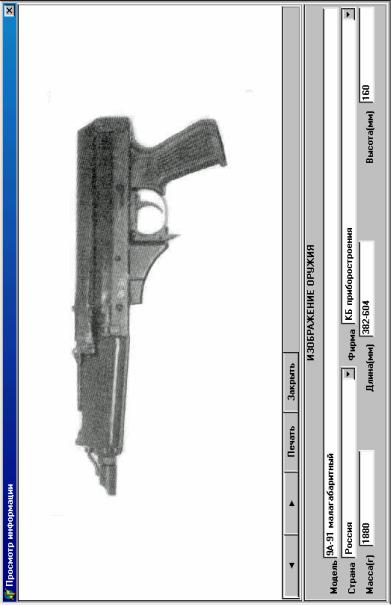
Редакция словарей. В этом режиме можно отредактировать словари. После выбора словаря система переходит собственно в режим редактирования. На экране высвечивается окно выбора, в которое выводятся значения, входящие в выбранный словарь.
При редактировании словаря можно (рис. 4):
–отредактировать;
–удалить выбранное слово;
–добавить новое слово;
Выбор для редактирования или удаления производится с помощью функциональных клавиш.
Чтобы изменить слово, найдите его в словаре с помощью клавиш перемещения курсора. На экране в текущей строке словаря появится курсор, и можно будет отредактировать выбранное слово. После окончания изменений для сохранения нового значения необходимо нажать клавишу сохранения. При сохранении измененного слова в течение некоторого времени система будет записывать измененное слово в базу данных.
Чтобы добавить слово в словарь, нажмите кнопку добавления записи (+). На кране появится новая пустая строка в словаре, в которую будет необходимо ввести нужное слово, и после окончания ввода нового слова для сохранения значения необходимо нажать клавишу сохранения.
Чтобы удалить слово, найдите его в словаре с помощью клавиш перемещения курсора и нажмите кнопку удаления (х). На экране появится окно предупреждения с требованием подтверждения удаления. Для подтверждения удаления необходимо нажать кнопку «ОК».

Внимание!!! При удалении система не проверяет, используется или нет слово в базе данных.
Рис. 4. Редактирование словаря
Выход из системы. Для того чтобы закончить работу с системой, необходимо выбрать в основном меню «Выход» или нажать кнопку выхода.
2.2. ИНФОРМАЦИОННО-ПОИСКОВАЯ СИСТЕМА «ПАТРОН»
Информационно-поисковая система (ИПС) «Патрон» предназначена для хранения и поиска информации по патронам для нарезного оружия. Система позволяет редактировать ранее введенную информацию, производить поиск по заданным условиям, а также хранить и выводить на экран графическое изображение патрона.
Система позволяет вводить и хранить следующую информацию по каждому патрону. В табл. 2 приведены наименование, длина и возможные значения для каждого пункта информации; используются следующие обозначения:
*– значение для данного пункта выбирается из возможных значений, которые в таблице приводятся в колонке «Примечание»;
**– значением для данного пункта является любая текстовая информация размером не более 65 535 симво-
лов;
***– значение для данного пункта может вводиться как с использованием словаря, так и просто вводом нужного значения;
Мсимв. – строка, состоящая из М любых символов;
N цифр – строка, состоящая из N символов из следующего списка {0, 1,2, 3, 4, 5, 6, 7, 8, 9, . , -}. Например, «13 цифр» – это может быть как 12.45 – 12.85 или 123.45 – 1234.5.
Таблица 2
Наименование поля |
Длина |
Примечание |
|
|
|
|
I. Общие данные |
|
Название |
50 симв. |
|
Страна |
20 симв. |
*** |
|
||
|
|
|
Фирма |
40 симв. |
*** |
|
||
|
|
|
Калибр |
5 цифр,11 цифр |
|
Длина, мм |
13 цифр |
|
|
|
|
Масса, г |
13 цифр |
|
|
|
|
Типвоспламенениязаряда |
|
* – центральное, кольцевое,шпилечное |
Крепление патрона с гильзой |
30 симв. |
*** |
|
||
|
|
|
Продолжение табл. 2 |
|
|
|
|
|
Наименование поля |
Длина |
Примечание |
|
|
|
|
II. Характеристика гильзы |
|
Форма |
|
* – бутылочная, коническая,цилиндрическая |
|
||
Длина, мм |
13 цифр |
|
|
|
|
Масса, г |
13 цифр |
|
|
|
|
Диаметр корпуса у проточки, мм |
13 цифр |
|
|
|
|
Диаметр корпуса у фланца, мм |
|
13 цифр |
|
Диаметр фланца, мм |
|
13 цифр |
|
|
|
|
|
Характер фланца |
|
|
* – не выступающий, выступающий, уступаю- |
|
|
|
щий |
Наличие канелюры |
|
|
* – имеется, отсутствует |
Кольцевое утолщение |
|
|
* – имеется, отсутствует |
Материал гильзы |
|
30 симв. |
*** |
|
|
||
|
|
|
|
Окраска капсюля |
|
20 симв. |
*** |
|
|
||
|
|
|
|
Полоска на гильзе |
|
20 симв. |
*** |
|
|
||
|
|
|
|
|
|
III. Пуля |
|
Длина пули, мм |
|
13 цифр |
|
|
|
||
|
|
|
|
Масса пули, г |
|
13 цифр |
|
|
|
|
|
Диаметр ведущей части |
|
13 цифр |
|
|
|
|
|
Форма вершинки |
|
|
* – плоская, закругленная,остроконечная |
Форма дна |
|
25 симв. |
*** |
|
|
||
|
|
|
|
Хвостовая часть |
|
20 симв. |
*** |
|
|
||
|
|
|
|
Накатки-канавки |
|
20 симв. |
*** |
|
|
||
|
|
|
|
Тип пули |
|
40 симв. |
*** |
|
|
||
|
|
|
|
Металл пули |
|
60 симв. |
*** |
|
|
||
|
|
|
|
Опознавательная окраска |
|
30 симв. |
*** |
|
|
||
|
|
|
|
Продолжение табл. 2 |
|
|
|
|
|
|
|
Наименование поля |
|
Длина |
Примечание |
|
|
|
|
|
|
IV. Порох |
|
Марка пороха |
|
20 симв. |
*** |
|
|
||
|
|
|
|
Масса пороха (г) |
|
13 цифр |
*** |
|
|
||
Форма порошинок |
|
20 симв. |
*** |
|
|
||
|
|
|
|
Цвет порошинок |
|
10 симв. |
*** |
|
|
||
|
|
|
|
V. Примечание |
|
|
** – список оружия, для которого предназначен |
|
|
|
патрон, баллистические характеристики патро- |
|
|
|
на и т.д. |
Работа с системой
Запуск системы. Для работы с системой необходимо запустить файл Patron.exe. После некоторого ожидания появится основной экран (рис. 5). Пользователь может управлять ходом работы системы, выбирая один из возможных режимов работы ИПС, представляемых системой на каждом шаге работы в основном окне. Выбор режима в меню производится с помощью мышки.
Сервис – пункт меню, содержащий важные подпункты, позволяющие вводить данные, редактировать их, совершать поиск по любому условию. Следует отметить, что режим ввода данных защищен паролем, доступным только для владельцев мастер-копий, для других пользователей открывается только режим редактирования данных. Все подпункты меню имеют названия, совпадающие с их функциональными возможностями.
Словари – режим редактирования словарей. Выход – выход из системы.
Ввод и редакция данных. В обычных версиях программы режим ввода данных является недоступным (он защищен паролем), и если пользователь не знает пароля, то доступен только режим редактирования данных.
Врежиме ввода данных можно ввести в экранную форму данных информацию по патрону, для которого данных нет в базе. Желательно предварительно создать файл формата JPG с рисунком патрона и записать его в каталог JPG.
Врежиме редакции можно исправить выведенную в экранную форму информацию по патрону. Перемещение по полям производится с помощью клавиши перемещения Tab.

В некоторых полях вводить данные можно с помощью словарей. Нажав клавишу «Просмотреть», можно посмотреть рисунок. Сохранить отредактированные данные можно, нажав клавишу сохранения. Можно распечатать данные по патрону, нажав клавишу «Печать». Для выхода из режима необходимо нажать кнопку отмены режима или выбрать одноименный пункт меню 2.
Экран данных. Экранная форма (рис. 6) предназначена для ввода данных, для задания запросов по поиску данных (в зависимости от выбора режима).
Вверхней половине экрана расположено окно общих данных.
Внижней половине экрана, в зависимости от назначения, представлены данные одного из следующих
окон:
Гильза содержит данные по гильзе патрона (табл. 2, п. II).
Пуля и порох содержит данные по пуле и пороху (табл. 2, п. III и п. IV).
Примечание содержит список оружия, с которым может использоваться патрон, баллистические характеристики патрона, его альтернативные названия (табл. 2, п. V).
Вправой части формы приведено окно, в котором отображается список всех найденных
патронов; при нажатии на любой пункт этого списка отображается вся информация по данному патрону.
Для выбора нужного окна необходимо нажать на закладку с соответствующим названием. Текстовое окно отличается тем, что в него можно вводить текстовую информацию неограниченного размера.
Передвижение по полям и названиям окон производится клавишей Tab.
Стирание символа в поле осуществляется клавишами: Delete – текущий и Backspace – предыдущий сим-
вол.
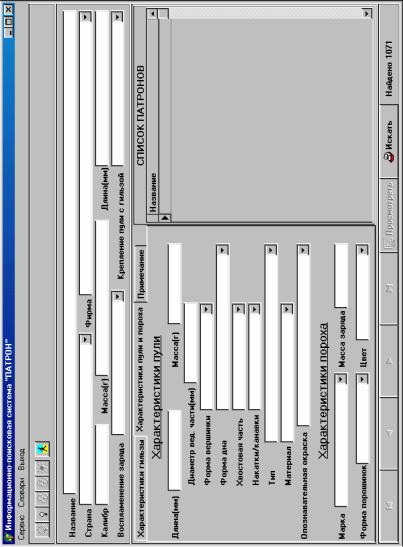
Изменение или ввод данных в поле производится с помощью алфавитно-цифровых клавиш или посредством выбора необходимых данных из словаря только в режиме редактирования, иначе измененные данные не будут сохранены.
При задании данных для поиска следует вводить данные в поля, только используя словари. В этом случае в поле будут введены значения, которые действительно существуют в базе данных.
При вводе данных в цифровые поля, которые в табл. 2 в колонке «Данные» имеют значение «N цифр», следует помнить, что при вводе можно использовать следующие символы: 1, 2, 3, 4, 5, 6, 7, 8, 9, 0, . (точка), – (тире).
Необходимо помнить, что данные поля «Калибр» могут быть выражены как в метрической системе (в мм), например, 7.62, такивдоляхдюйма– .45.
Рис. 6. Экран данных
Для ввода данных в текстовое окно или изменения данных в текстовом окне необходимо перевести курсор к названию нужного окна, нажать клавишу мыши. Текстовое окно представляет собой часть экрана, выделенную для ввода и изменений текстовой информации. В окне одновременно показана только часть текстовой информации, и с помощью клавиш перемещения курсора (или полосы прокрутки) можно вывести все данные в окно.
Поиск данных. В режиме «Поиск данных» можно задать информацию, по которой в базе будут отобраны записи, удовлетворяющие заданным характеристикам. Данные для поиска вводятся так же, как и при редакции (см. выше).
Перемещение по полям производится с помощью клавиши перемещения курсора Tab.
В ИПС «Патрон» данные по каждому патрону не всегда полные, так как не вся информация есть в источниках. Неполнота информации создает определенные проблемы при поиске. Бывает, что заданное условие для
